Cài đặt driver máy in hóa đơn Xprinter khổ in 57,80
Máy in hóa đơn Xprinter là dòng máy được bán chạy nhất tại Việt Nam hiện nay nên nhu cầu sử dụng cũng như cài đặt ngày càng nhiều để sử dụng cùng các phần mềm bán hàng. Hôm nay, TayNinhIT hướng dẫn cho các bạn cách cài đặt driver của máy in hóa đơn Xprinter với khổ 80,57.
Hầu hết máy in hóa đơn và Xprinter nói riêng đa phần sử dụng giấy nhiệt và công nghệ in nhiệt giúp tiết kiệm chi phí, hoạt động ổn định và ít khi bị xảy ra lỗi. Chúng ta cần hiểu khổ in 57, 80 là bề ngang của cuộn giấy rộng 57mm, 80mm. Máy in bill thông thường được sử dụng ở các phần mềm quản lý bán hàng để quản lý shop, cửa hàng, phòng khám,…
Bạn đang đọc: Cài đặt driver máy in hóa đơn Xprinter khổ in 57,80
Trước tiên bạn cần có Driver. Driver ở đĩa đi kèm máy in hoặc bạn hoàn toàn có thể tải theo link bên dưới .
Sau khi bạn có driver máy in thì triển khai cài đặt theo những bước bên dưới :
– Bước 1: Tiến hành cài đặt bằng cách click đôi chuột trái vào file “Xprinter Driver setup V7.77.exe”
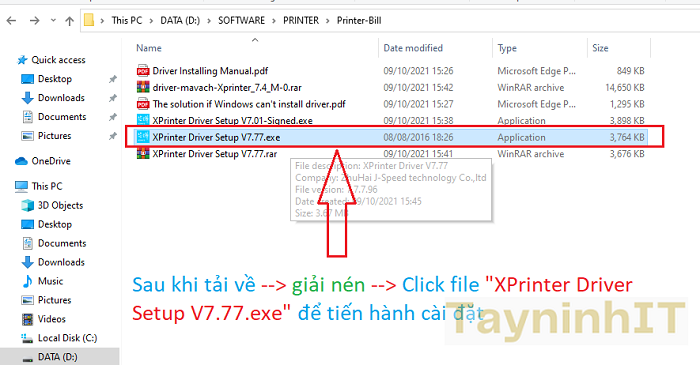
– Bước 2: Sau khi khởi chạy, tại giao diện cài đặt chúng ta tick vào ô “accept the agreement” để đồng ý với điều khoản sử dụng và click “Next”.
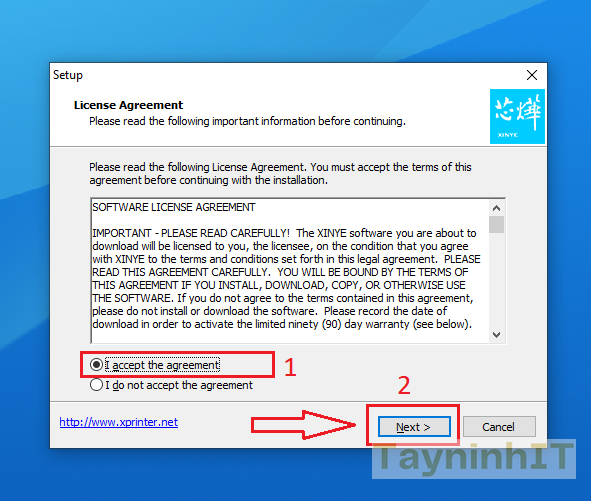
– Bước 3: Chọn đường dẫn trên máy tính để cài đặt driver máy in, thông thường để mặc định. Nếu bạn không muốn để ổ C mặc định như hình thì click vào “Browse…” để chọn đường dẫn khác.
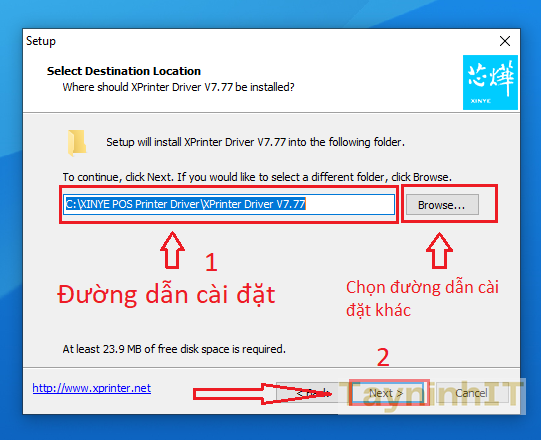
– Bước 4: Tick vào ô “Create a desktop shortcut” nếu bạn muốn tạo đường tắt ngoài màn hình desktop (Không cần thiết), và click “Next”.
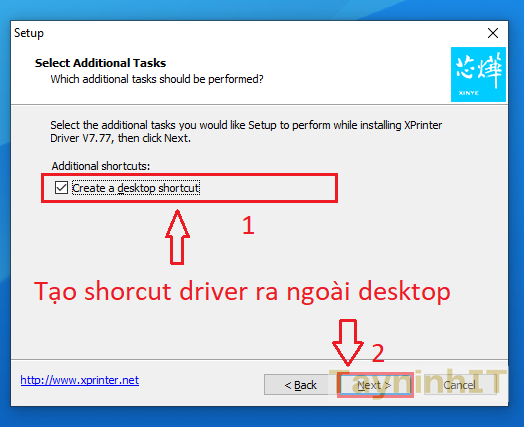
– Bước 5: Tại đây máy tính đã sẵn sàng để cài đặt Driver theo các thiết lập vừa rồi, click “Back” để sửa đổi hoặc “Install” để tiến hành cài đặt.
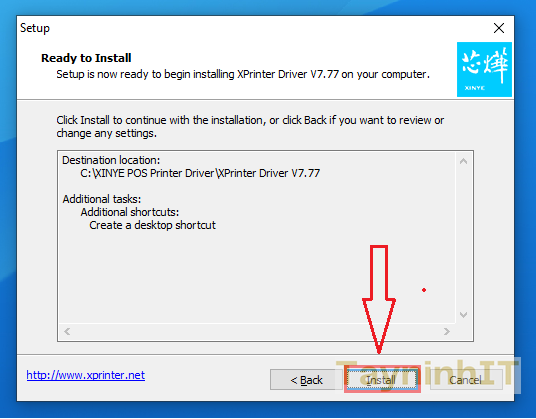
– Bước 6: Đợi 1 lát cho máy tính cài đặt (quá trình mất khoảng từ 1-10 giây tùy cấu hình máy). Hộp thoại hiện ra thông báo đã cài đặt thành công. Tick vào ô “Launch Xprinter Driver V7.77” và chọn “Finish”.
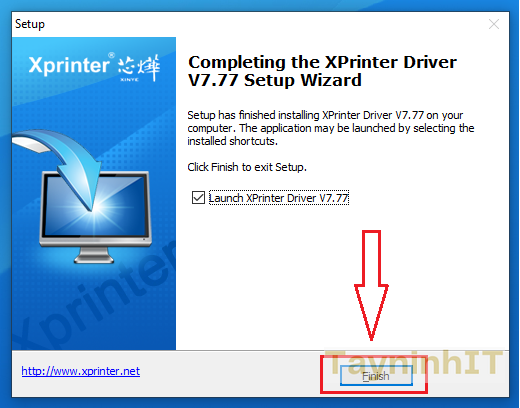
– Bước 7: Hộp thoại hiện ra cho phép chọn hệ điều hành, loại kết nối(USB/Other), khổ giấy của máy in (57mm, 80mm)
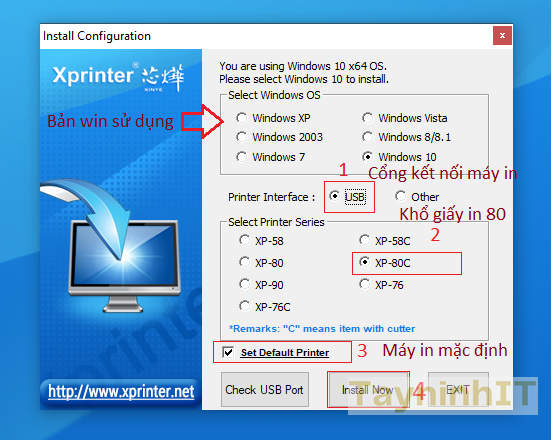
+ Chọn “Windows 7” hoặc “Windows 8/8.1” hoặc “Windows 10” tùy theo hệ điều hành máy đang chạy.
+ Tiếp đó chọn Series máy là “XP – 80C” như mũi tên.
+ Chọn ô “Set Default Printer”
+ Bấm vào ô “Check USB port” để máy in ra tên port máy in đang kết nối. VD: USB0011
+ Cuối cùng bấm vào nút “Install”
Sau khi thiết lập xong, chọn “Install Now” để cài đặt. Hộp thoại hiên ra thông báo đã cài đặt thành công. Và chọn Yes để tiến hành test máy.
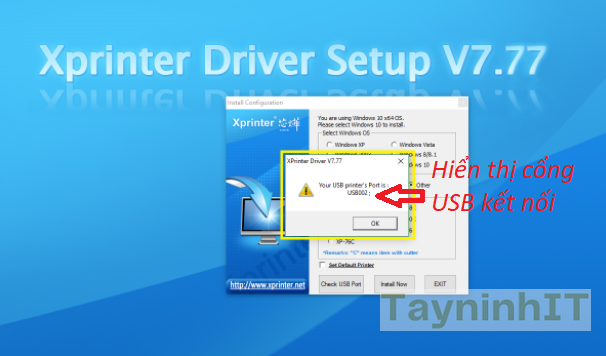
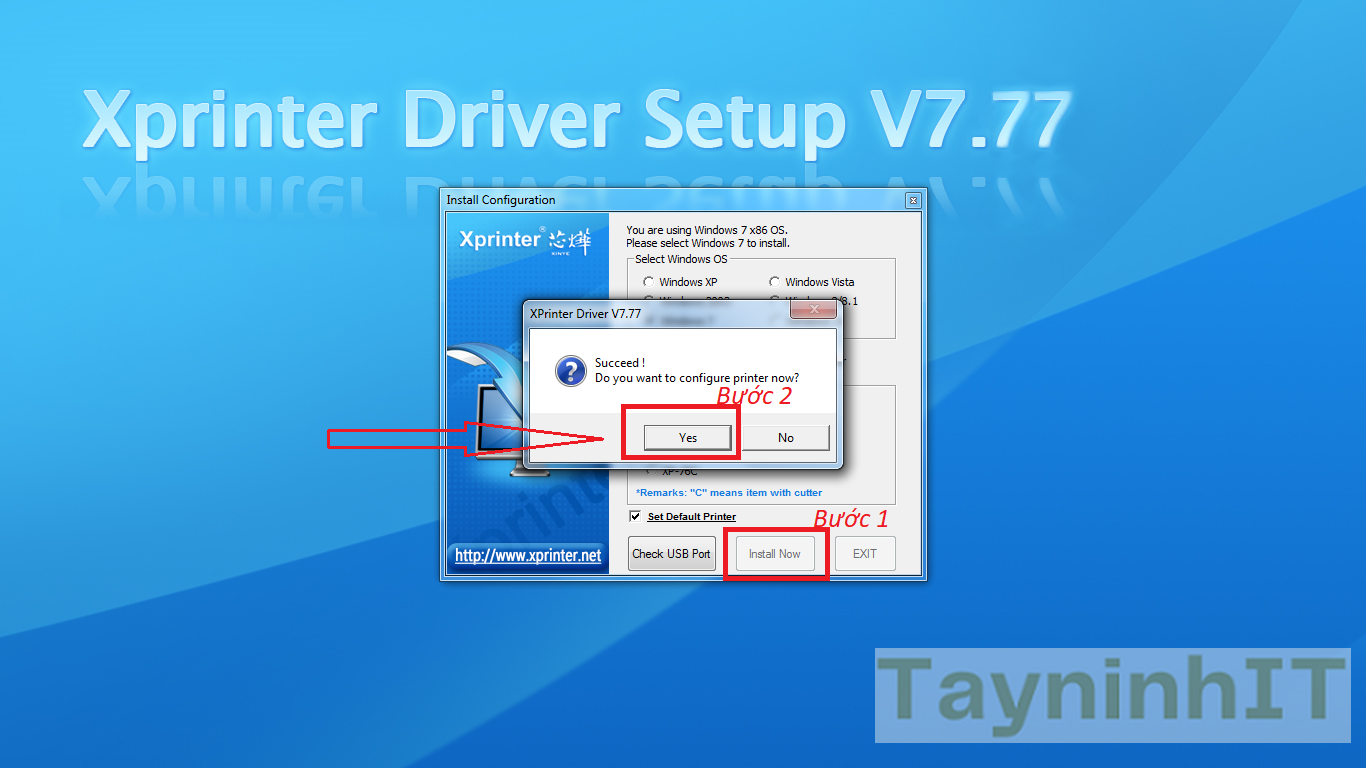
Sau bước này là những bạn đã cài đặt xong driver cho máy in bill khổ 80 trên hệ quản lý và điều hành Win10. Trường hợp những bạn có lựa chọn khác ( win7, khổ in 58, … ) thì ở bước 7 những bạn chọn lại .
Xin cảm ơn và chúc các bạn thành công !
Xem thêm: Công nghệ 9 Bài 10 Vẽ sơ đồ lắp đặt
Minh Triệu
Source: https://dichvubachkhoa.vn
Category : Dịch Vụ Lắp Đặt














